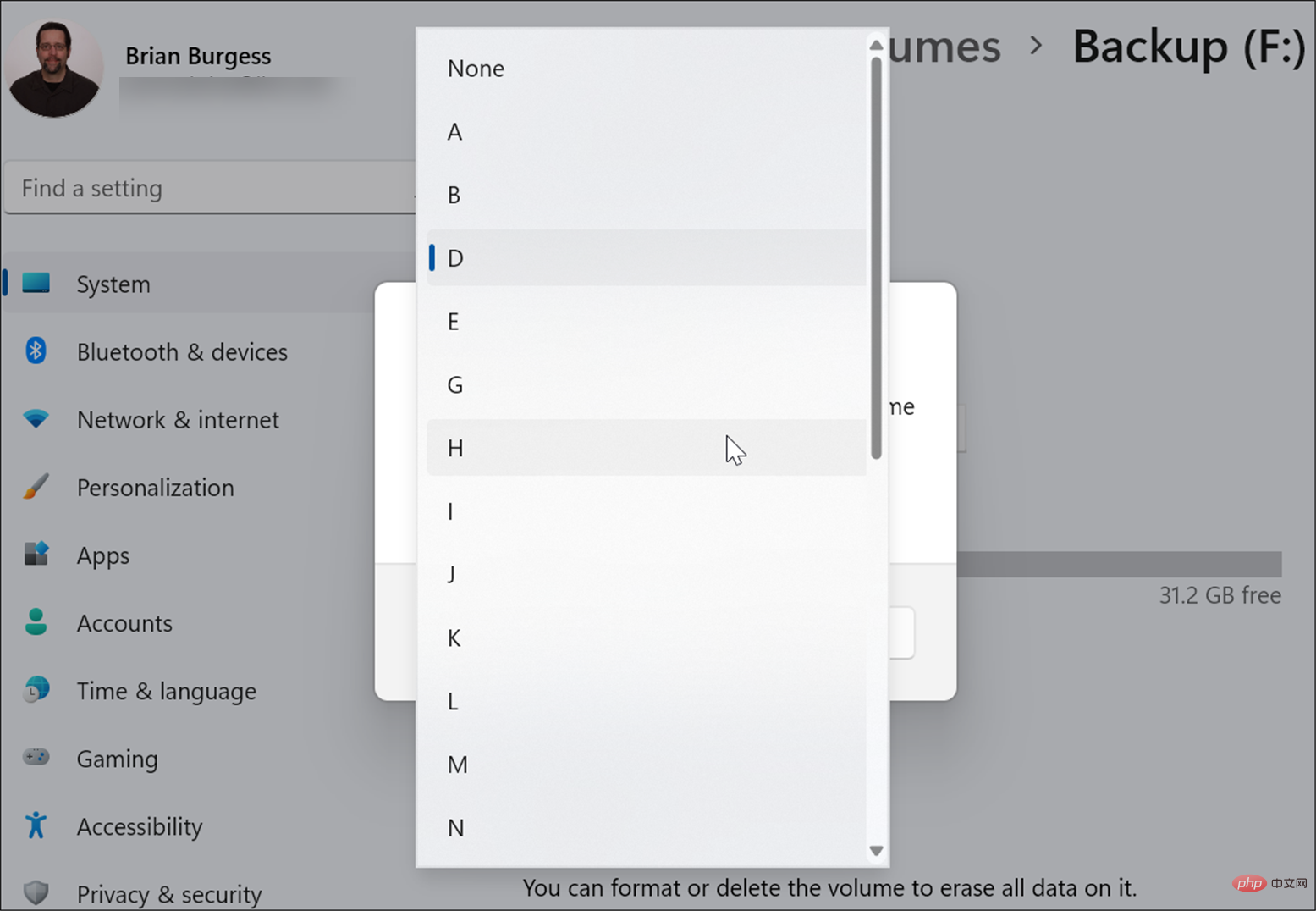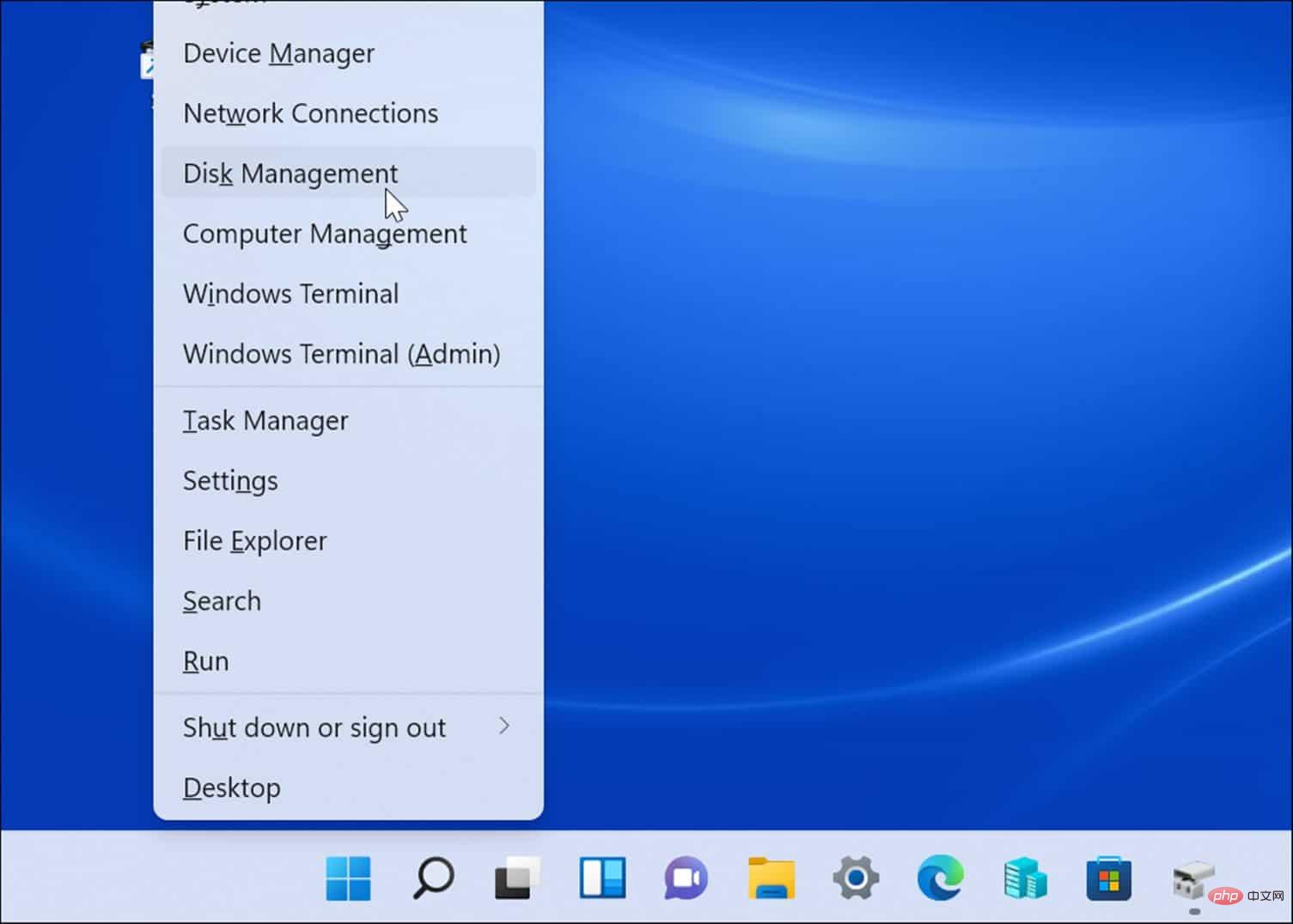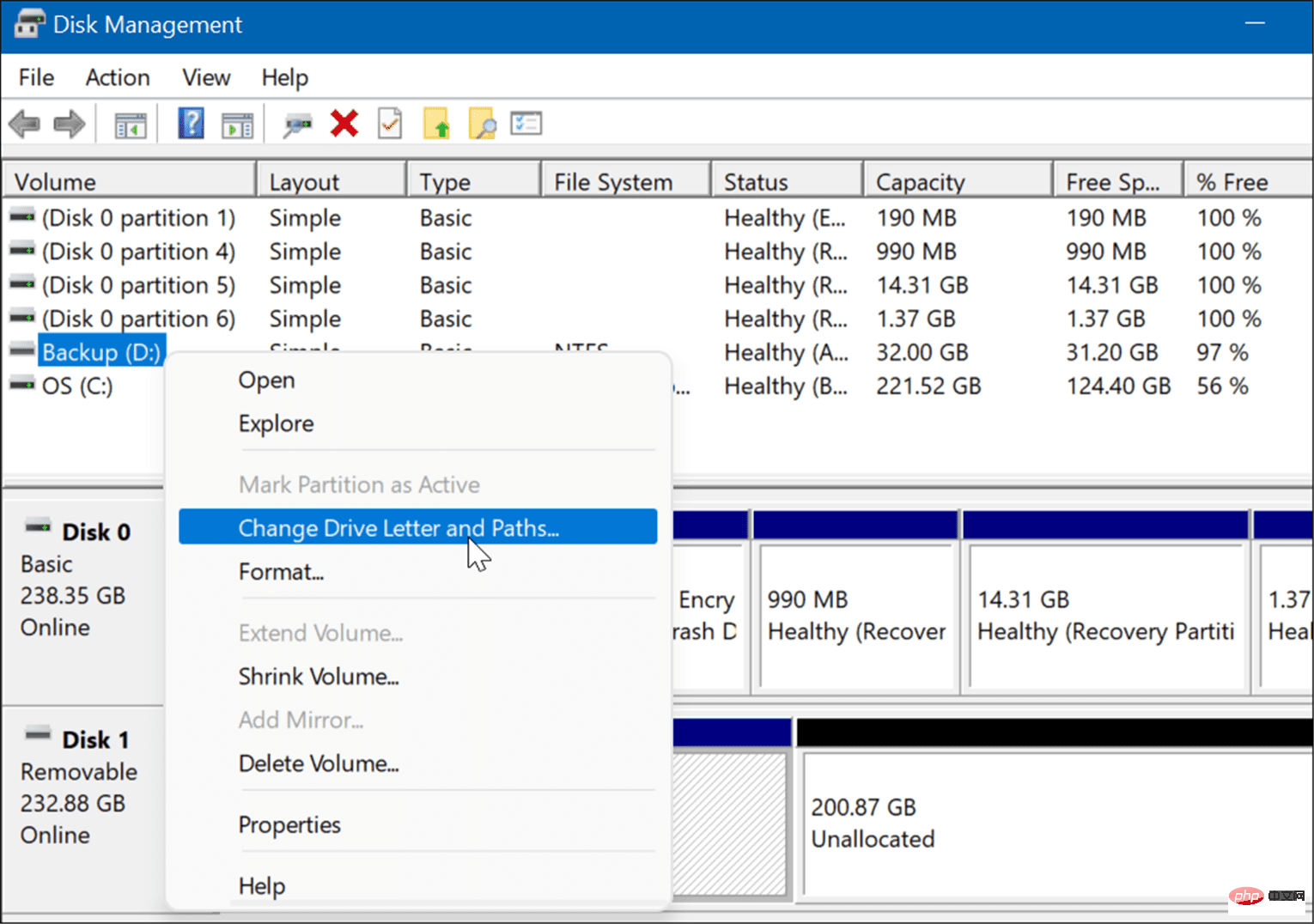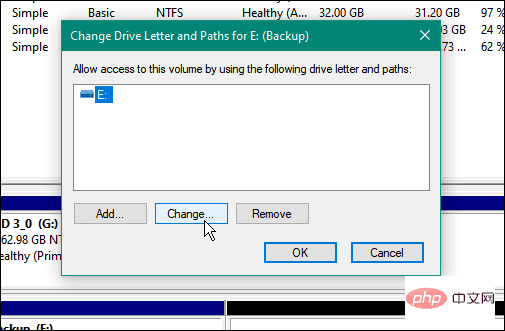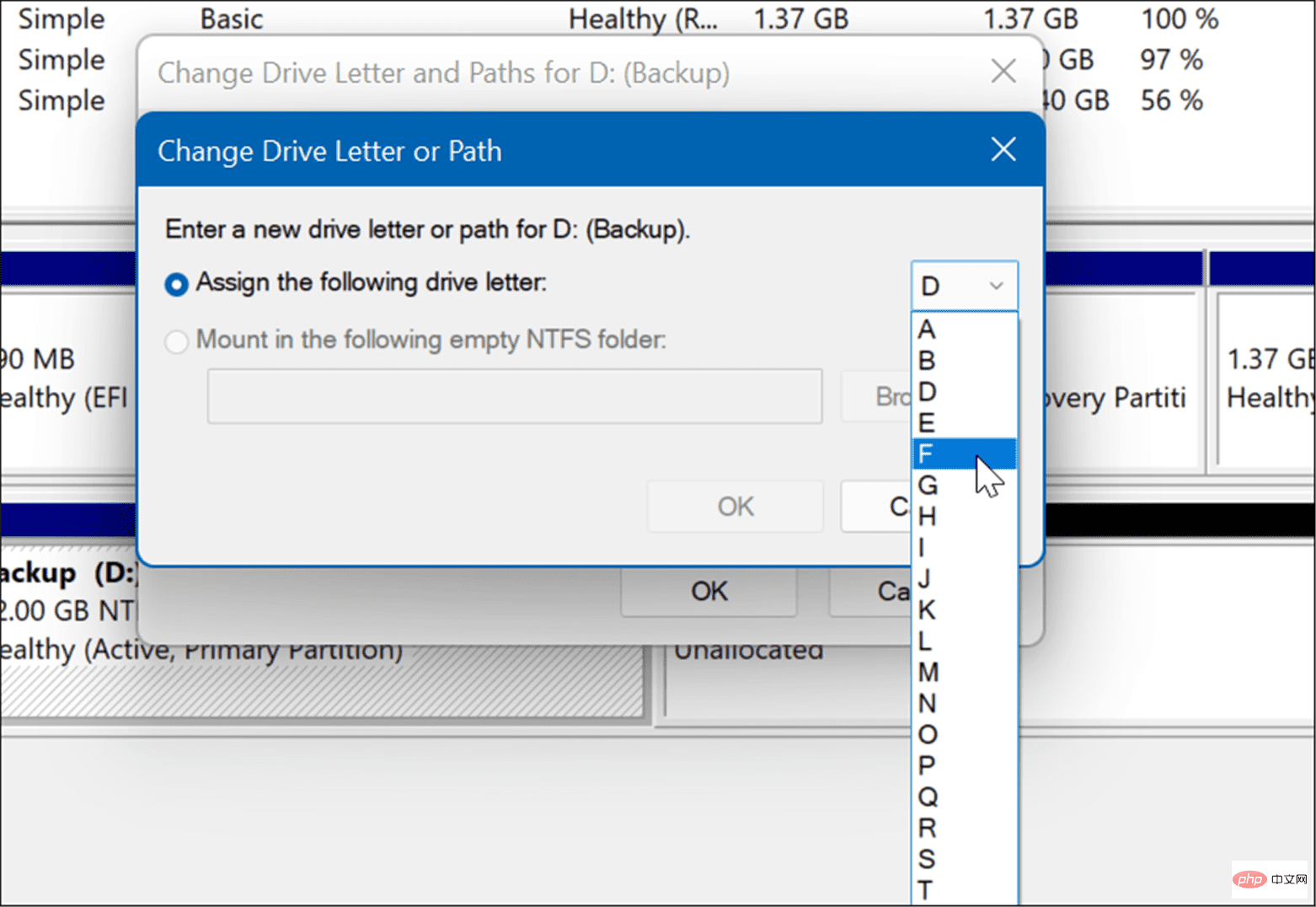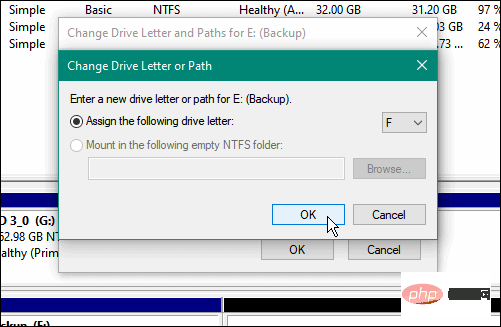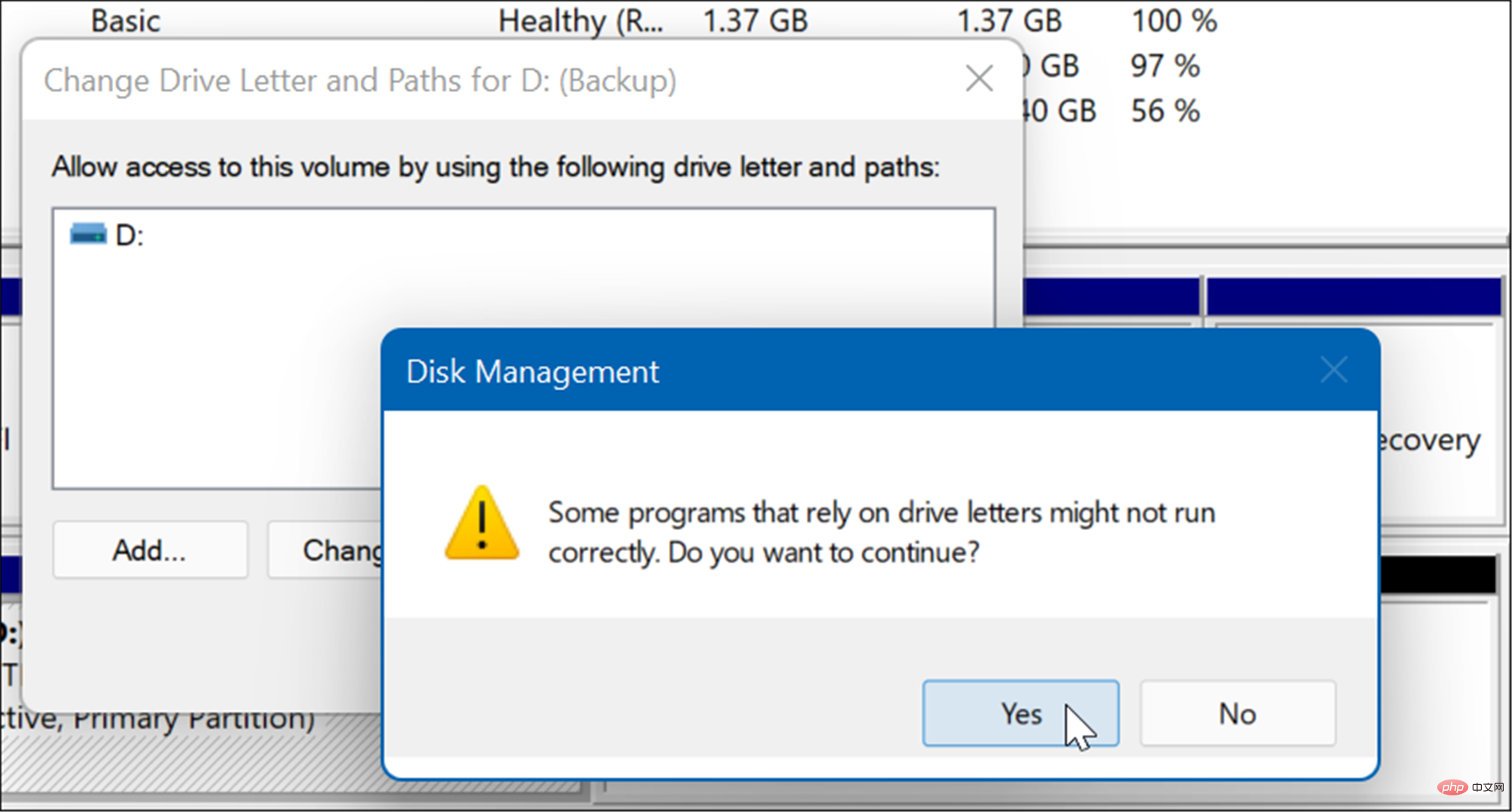Windows 10および11でディスクドライブ文字を変更するにはどうすればよいですか?
Windows 11 で設定を通じてドライブ文字を変更する
Windows でドライブ文字を変更する前に、プロセスに関して注意すべき点がいくつかあります。まず、ローカルの C: ドライブ文字を変更しないでください。Windows とほとんどのアプリケーションはここで実行されます。プライマリ ドライブ文字を変更すると、Windows が起動しなくなり、アプリケーションがまったく実行されなくなります。
これを念頭に置いて、[設定] を使用すれば、Windows 11 でドライブ文字を変更するのは簡単なプロセスです。はじめに:
- 「開始」ボタンをクリックし、「設定」アイコンを選択します。

- [設定] が開いたら、[システム] > [ストレージ] に移動します。

-
ストレージセクションを下にスクロールし、詳細ストレージ設定オプションを展開し、ディスクとボリュームをクリックします。

- [ディスクとボリューム] セクションで、下にスクロールして、変更するドライブをクリックします。
- 次に、「プロパティ 」ボタンをクリックします。

- [ボリューム データ] セクションで、[ドライブの変更] ボタンをクリックします。

- [ドライブ文字の変更] ウィンドウが表示されたら、ドロップダウン メニューをクリックします。
 メニューから使用する文字を選択し、 OK
メニューから使用する文字を選択し、 OK - をクリックします。この例では、外部 USB ドライブを F から D に変更します。 ############それだけです。新しいドライブ文字が有効になり、選択したドライブ文字とともに表示されます。変更はすぐに反映され、エクスプローラーや Windows 11 エクスペリエンス全体で変更内容が表示されます。

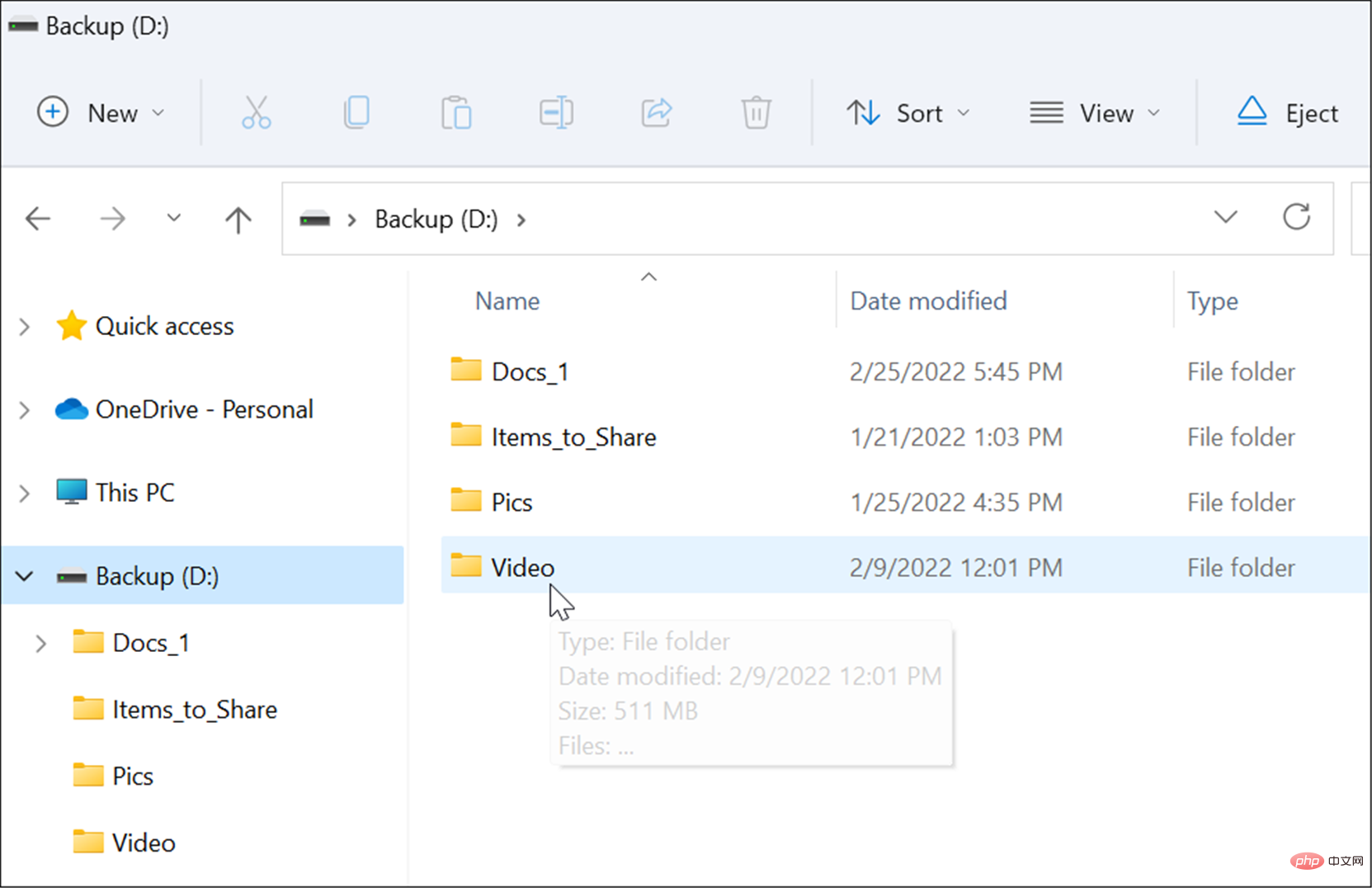 ディスクの管理を使用して Windows 11 または Windows 10 でドライブ文字を変更するには:
ディスクの管理を使用して Windows 11 または Windows 10 でドライブ文字を変更するには:
- [スタート]ボタンをクリックするか、Windowsキーを押して「ディスク管理」と入力します。 上部の結果から
- を選択し、ハード ドライブ パーティションを作成してフォーマットします。
 または、「
または、「 - スタート」を右クリックするか、WindowsキーXを押して、メニューから「ディスク管理」を選択します。
 [
[ - ディスクの管理 ] ウィンドウが開いたら、変更するドライブを右クリックし、メニューから [ドライブ文字とパスの変更] を選択します。 たとえば、リムーバブル USB ドライブを D から F に変更します。
 表示されたウィンドウで [
表示されたウィンドウで [ - 変更] ボタンをクリックします。
 次に、「
次に、「 - 次のドライブを割り当てる 文字」が選択されていることを確認し、ドロップダウン メニューから目的の文字を選択します。
 ドライブ文字を選択した後、
ドライブ文字を選択した後、 - OK をクリックします。
 最後に、表示される警告メッセージで
最後に、表示される警告メッセージで - Yes をクリックします。

This PC など、ドライブ文字が表示される他の場所に表示されます。 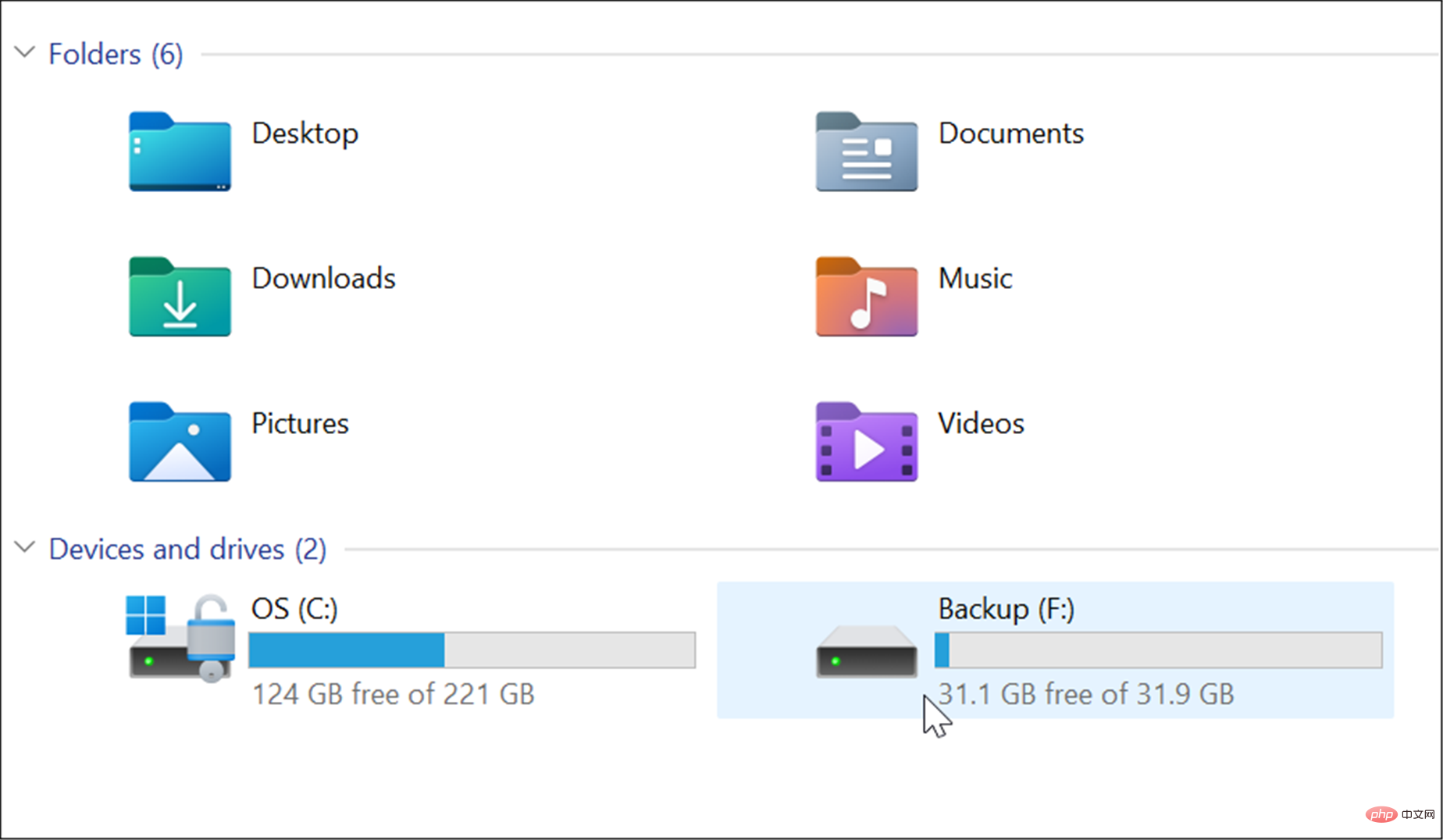
以上がWindows 10および11でディスクドライブ文字を変更するにはどうすればよいですか?の詳細内容です。詳細については、PHP 中国語 Web サイトの他の関連記事を参照してください。

ホットAIツール

Undresser.AI Undress
リアルなヌード写真を作成する AI 搭載アプリ

AI Clothes Remover
写真から衣服を削除するオンライン AI ツール。

Undress AI Tool
脱衣画像を無料で

Clothoff.io
AI衣類リムーバー

AI Hentai Generator
AIヘンタイを無料で生成します。

人気の記事

ホットツール

メモ帳++7.3.1
使いやすく無料のコードエディター

SublimeText3 中国語版
中国語版、とても使いやすい

ゼンドスタジオ 13.0.1
強力な PHP 統合開発環境

ドリームウィーバー CS6
ビジュアル Web 開発ツール

SublimeText3 Mac版
神レベルのコード編集ソフト(SublimeText3)

ホットトピック
 7457
7457
 15
15
 1376
1376
 52
52
 77
77
 11
11
 17
17
 17
17
 詳細な検索Deepseek公式ウェブサイトの入り口
Mar 12, 2025 pm 01:33 PM
詳細な検索Deepseek公式ウェブサイトの入り口
Mar 12, 2025 pm 01:33 PM
2025年の初めに、国内のAI「Deepseek」が驚くべきデビューを果たしました!この無料のオープンソースAIモデルは、OpenAIのO1の公式バージョンに匹敵するパフォーマンスを備えており、Webサイド、アプリ、APIで完全に起動され、iOS、Android、およびWebバージョンのマルチターミナル使用をサポートしています。 DeepSeekの公式Webサイトおよび使用ガイドの詳細な検索:公式Webサイトアドレス:https://www.deepseek.com/sing for webバージョンの手順:上記のリンクをクリックして、DeepSeekの公式Webサイトを入力します。ホームページの[会話の開始]ボタンをクリックします。最初に使用するには、携帯電話検証コードでログインする必要があります。ログインした後、ダイアログインターフェイスを入力できます。 DeepSeekは強力で、コードを書き、ファイルを読み取り、コードを作成できます
 Deepseek Webバージョンの公式入り口
Mar 12, 2025 pm 01:42 PM
Deepseek Webバージョンの公式入り口
Mar 12, 2025 pm 01:42 PM
国内のAI Dark Horse Deepseekは強く上昇し、世界のAI業界に衝撃を与えました! 1年半しか設立されていないこの中国の人工知能会社は、無料でオープンソースのモックアップであるDeepseek-V3とDeepseek-R1で世界的なユーザーから広く称賛されています。 Deepseek-R1は完全に発売され、パフォーマンスはOpenAio1の公式バージョンに匹敵します! Webページ、アプリ、APIインターフェイスで強力な機能を体験できます。ダウンロード方法:iOSおよびAndroidシステムをサポートすると、ユーザーはApp Storeを介してダウンロードできます。 Deepseek Webバージョン公式入り口:HT
 deepseekの忙しいサーバーの問題を解決する方法
Mar 12, 2025 pm 01:39 PM
deepseekの忙しいサーバーの問題を解決する方法
Mar 12, 2025 pm 01:39 PM
DeepSeek:サーバーに混雑している人気のあるAIを扱う方法は? 2025年のホットAIとして、Deepseekは無料でオープンソースであり、OpenAio1の公式バージョンに匹敵するパフォーマンスを備えており、その人気を示しています。ただし、高い並行性は、サーバーの忙しさの問題ももたらします。この記事では、理由を分析し、対処戦略を提供します。 Deepseek Webバージョンの入り口:https://www.deepseek.com/deepseekサーバーに忙しい理由:高い並行アクセス:Deepseekの無料で強力な機能が同時に使用する多数のユーザーを引き付け、サーバーの負荷が過剰になります。サイバー攻撃:Deepseekが米国の金融産業に影響を与えることが報告されています。



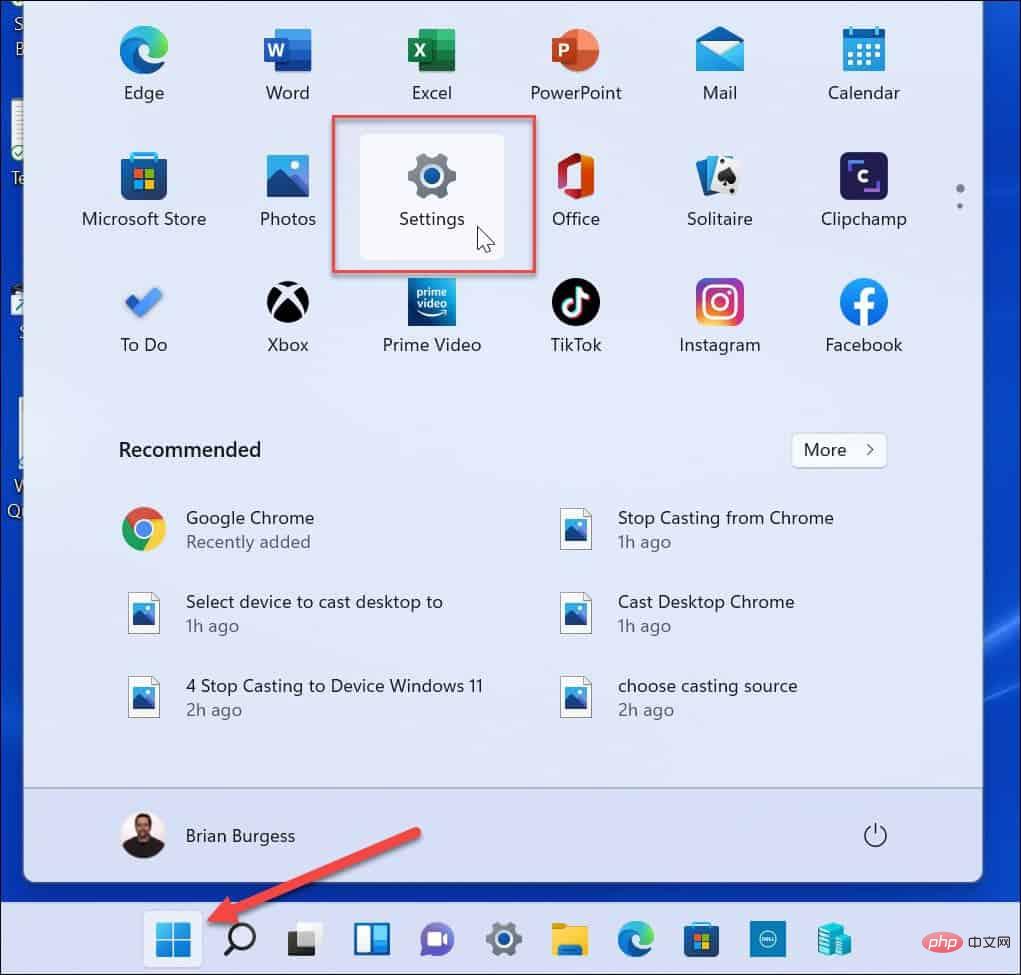
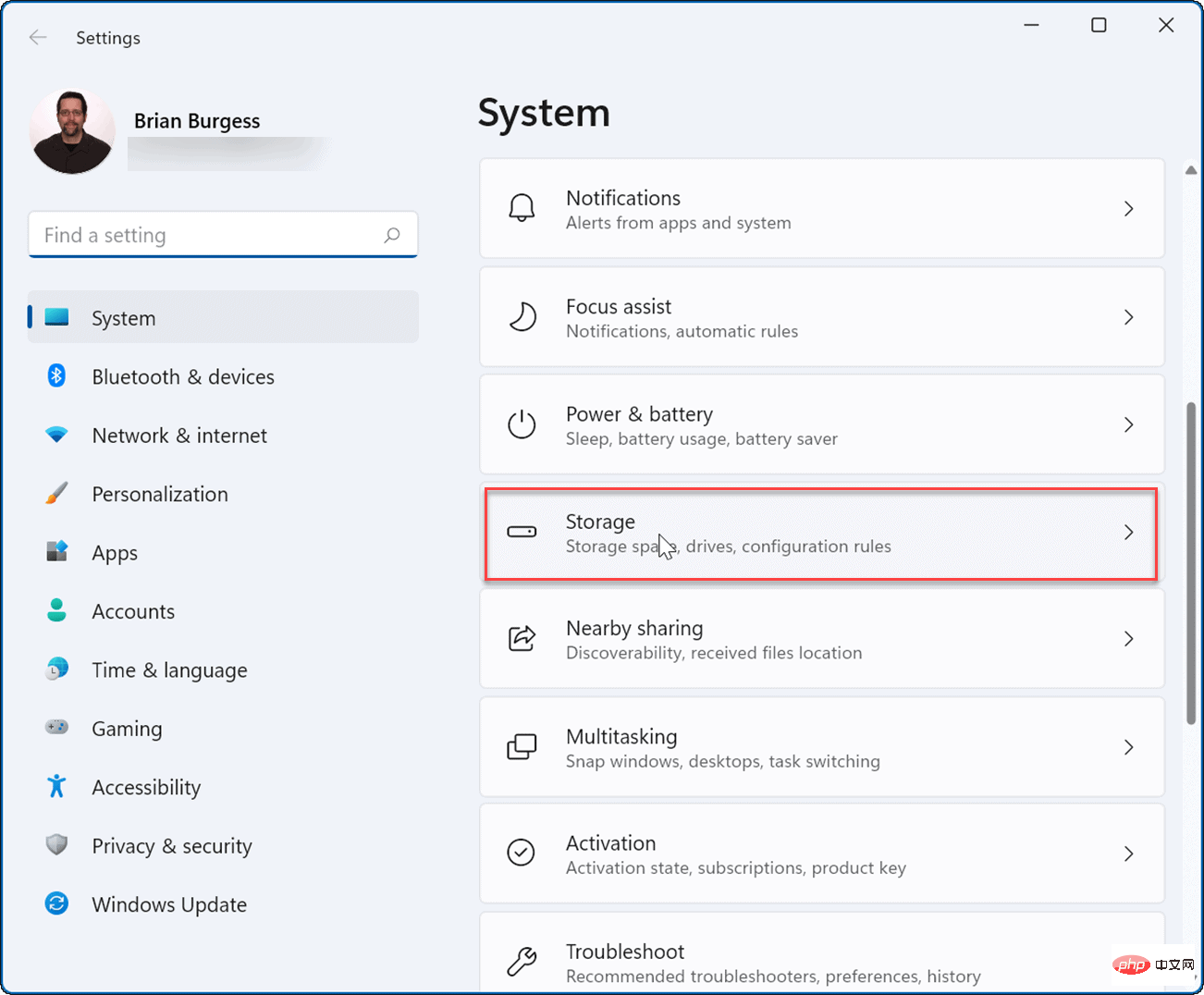
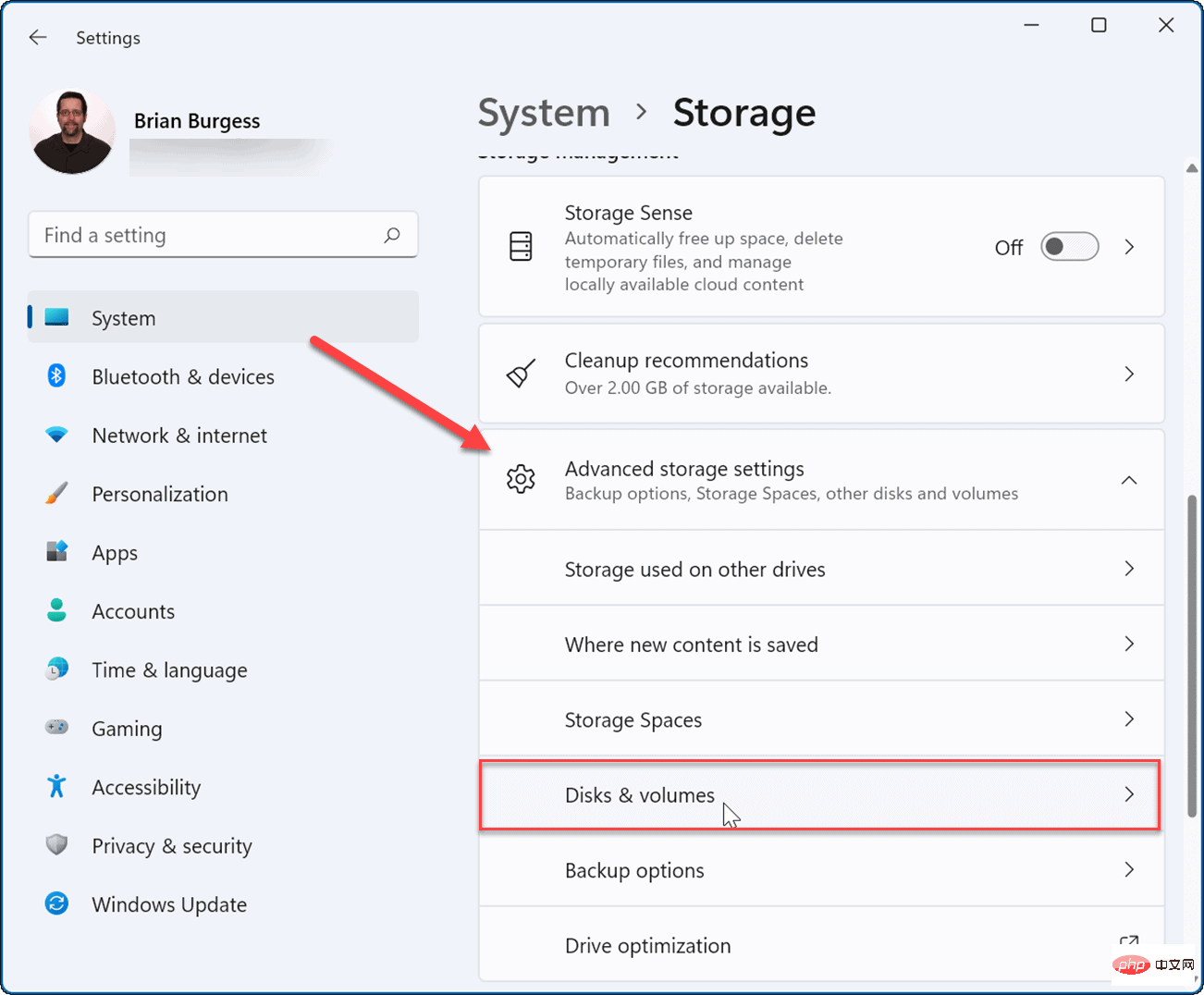
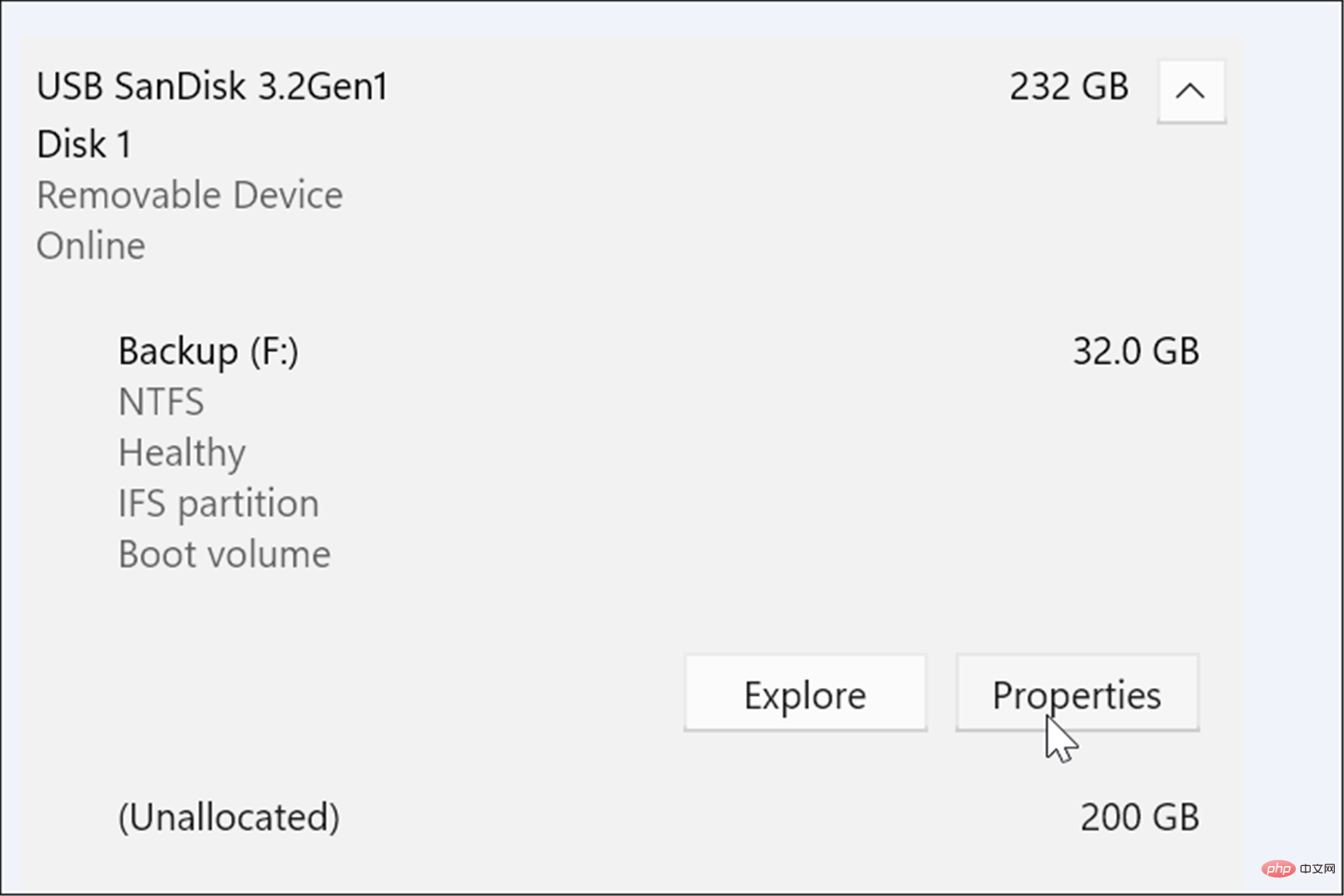
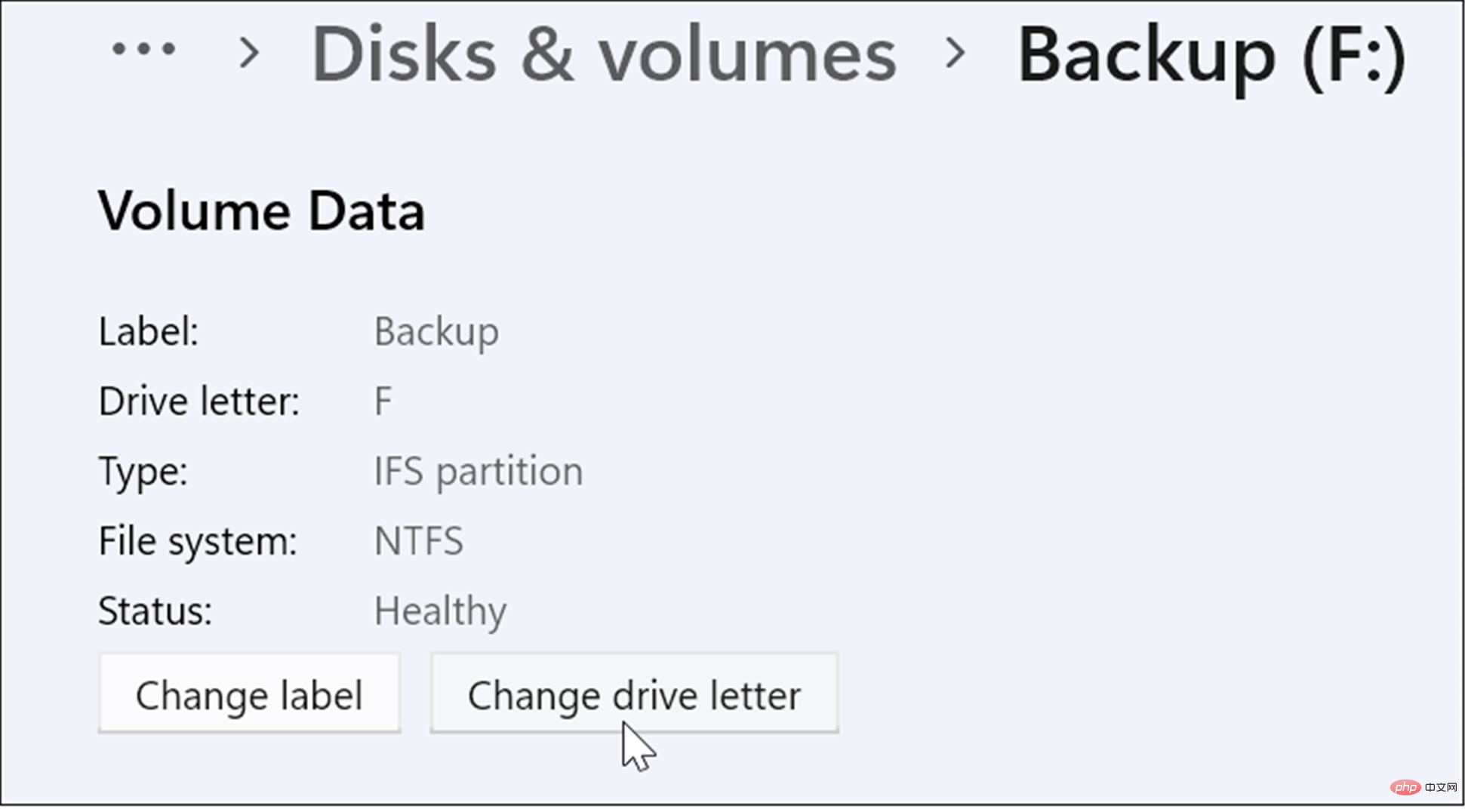
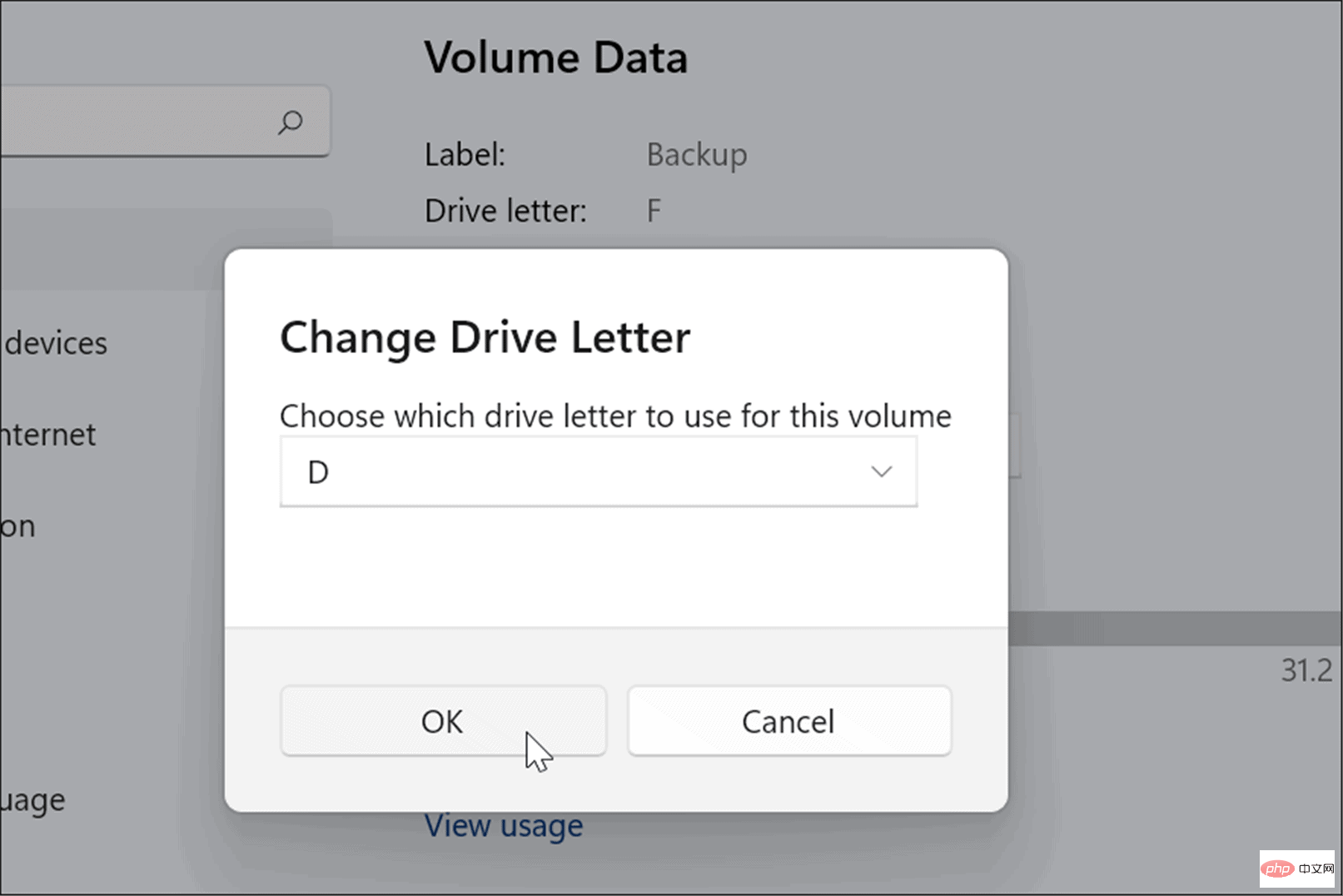 メニューから使用する文字を選択し、
メニューから使用する文字を選択し、